Autor:
Ellen Moore
Data Utworzenia:
17 Styczeń 2021
Data Aktualizacji:
1 Lipiec 2024
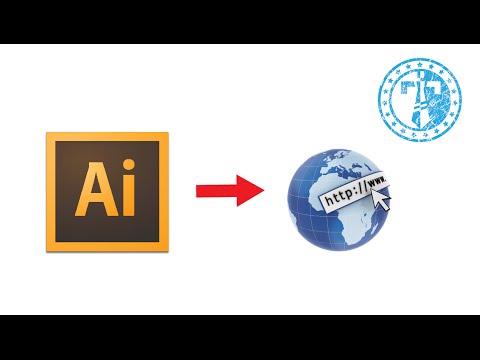
Zawartość
- Kroki
- Część 1 z 3: Jak utworzyć obiekt hiperłącza w programie Illustrator
- Część 2 z 3: Jak dodać hiperłącze w programie Acrobat
- Część 3 z 3: Jak dodać hiperłącze w programie InDesign
- Porady
- Ostrzeżenia
W tym artykule pokażemy, jak wstawić hiperłącze do dokumentu PDF utworzonego w programie Adobe Illustrator. Niestety hiperłącza utworzone w programie Illustrator nie będą aktywne, gdy plik zostanie zapisany jako dokument PDF, ale łącze można aktywować za pomocą programu Adobe Acrobat lub Adobe InDesign.
Kroki
Część 1 z 3: Jak utworzyć obiekt hiperłącza w programie Illustrator
 1 Pamiętaj, że nie możesz utworzyć aktywnego hiperłącza w programie Illustrator. Nawet jeśli dodasz adres strony internetowej w programie Illustrator i ukryjesz go pod obiektem (takim jak tekst lub obraz), hiperłącze nie będzie aktywne podczas konwersji pliku programu Illustrator do formatu PDF. Ale w programie Illustrator możesz utworzyć obiekt hiperłącza (tekst lub obraz), a następnie utworzyć aktywne hiperłącze w programie Acrobat lub InDesign.
1 Pamiętaj, że nie możesz utworzyć aktywnego hiperłącza w programie Illustrator. Nawet jeśli dodasz adres strony internetowej w programie Illustrator i ukryjesz go pod obiektem (takim jak tekst lub obraz), hiperłącze nie będzie aktywne podczas konwersji pliku programu Illustrator do formatu PDF. Ale w programie Illustrator możesz utworzyć obiekt hiperłącza (tekst lub obraz), a następnie utworzyć aktywne hiperłącze w programie Acrobat lub InDesign.  2 Otwórz program Illustrator. Kliknij dwukrotnie ikonę z literami „Ai” na żółtym tle, kliknij „Plik” na pasku menu u góry ekranu, a następnie wykonaj jedną z następujących czynności:
2 Otwórz program Illustrator. Kliknij dwukrotnie ikonę z literami „Ai” na żółtym tle, kliknij „Plik” na pasku menu u góry ekranu, a następnie wykonaj jedną z następujących czynności: - kliknij „Otwórz” i wybierz istniejący dokument, aby go otworzyć;
- kliknij „Nowy”, aby utworzyć nowy dokument.
 3 Wprowadź tekst hiperłącza. Pomiń ten krok, jeśli chcesz dodać hiperłącze do obrazu. Aby dodać hiperłącze do tekstu, musisz przekonwertować go na krzywe (nie musisz tego robić, jeśli hiperłącze jest prostym adresem strony internetowej):
3 Wprowadź tekst hiperłącza. Pomiń ten krok, jeśli chcesz dodać hiperłącze do obrazu. Aby dodać hiperłącze do tekstu, musisz przekonwertować go na krzywe (nie musisz tego robić, jeśli hiperłącze jest prostym adresem strony internetowej): - weź narzędzie Zaznaczanie. Jego ikona wygląda jak czarny wskaźnik i znajduje się w lewej górnej części paska narzędzi (w lewej części okna);
- kliknij tekst, do którego chcesz dodać hiperłącze;
- otwórz menu „Tekst” (znajduje się na pasku menu u góry ekranu);
- wybierz „Konwertuj na krzywe” na środku menu;
- otwórz menu „Obiekt” (znajduje się na pasku menu u góry ekranu);
- wybierz „Grupa” u góry menu.
 4 Zmodyfikuj obiekt hiperłącza. Przeciągnij tekst lub obraz w miejsce, w którym ma się znajdować hiperłącze.
4 Zmodyfikuj obiekt hiperłącza. Przeciągnij tekst lub obraz w miejsce, w którym ma się znajdować hiperłącze.  5 Zapisz dokument w formacie PDF. Następnie możesz utworzyć aktywne hiperłącze w programie Acrobat. Aby zapisać plik:
5 Zapisz dokument w formacie PDF. Następnie możesz utworzyć aktywne hiperłącze w programie Acrobat. Aby zapisać plik: - kliknij "Plik";
- kliknij „Zapisz jako”;
- wprowadź nazwę pliku;
- wybierz „Adobe PDF” jako format pliku;
- kliknij "Zapisz".
Część 2 z 3: Jak dodać hiperłącze w programie Acrobat
 1 Otwórz dokument PDF w programie Adobe Acrobat. Kliknij dwukrotnie plik PDF, jeśli głównym programem PDF jest Adobe Acrobat. W przeciwnym razie wykonaj następujące czynności:
1 Otwórz dokument PDF w programie Adobe Acrobat. Kliknij dwukrotnie plik PDF, jeśli głównym programem PDF jest Adobe Acrobat. W przeciwnym razie wykonaj następujące czynności: - w systemie Windows kliknij prawym przyciskiem myszy plik PDF i wybierz z menu Otwórz za pomocą> Adobe Acrobat;
- w systemie Mac OS X kliknij plik PDF i kliknij Plik> Otwórz za pomocą> Adobe Acrobat.
 2 Otwórz menu Narzędzia. Znajduje się w lewym górnym rogu ekranu.
2 Otwórz menu Narzędzia. Znajduje się w lewym górnym rogu ekranu. - W systemie Windows może być konieczne kliknięcie Widok (w górnej części okna)> Narzędzia.
 3 Kliknij Edytuj PDF. Znajduje się u góry strony w sekcji Utwórz i edytuj. W górnej części okna otworzy się pasek narzędzi i dodatkowe opcje.
3 Kliknij Edytuj PDF. Znajduje się u góry strony w sekcji Utwórz i edytuj. W górnej części okna otworzy się pasek narzędzi i dodatkowe opcje.  4 Kliknij Połączyć. Znajduje się obok ikony łańcucha na pasku narzędzi u góry strony. Otworzy się menu.
4 Kliknij Połączyć. Znajduje się obok ikony łańcucha na pasku narzędzi u góry strony. Otworzy się menu.  5 Kliknij Dodaj lub zmień. To pierwsza opcja na górze menu. Kursor myszy zmieni się w celownik.
5 Kliknij Dodaj lub zmień. To pierwsza opcja na górze menu. Kursor myszy zmieni się w celownik.  6 Utwórz łącze. Przytrzymaj lewy przycisk myszy i przesuń wskaźnik nad tekst lub obiekt, do którego chcesz dodać hiperłącze; następnie zwolnij przycisk myszy. Otworzy się okno.
6 Utwórz łącze. Przytrzymaj lewy przycisk myszy i przesuń wskaźnik nad tekst lub obiekt, do którego chcesz dodać hiperłącze; następnie zwolnij przycisk myszy. Otworzy się okno. - Na przykład, jeśli chcesz dodać link do frazy „Kliknij tutaj”, przesuń wskaźnik z litery „H” słowa „naciśnij” na literę „b” słowa „tutaj”.
 7 Dostosuj wygląd linku. Otwórz menu Typ łącza i wybierz Widoczny prostokąt lub Niewidoczny prostokąt, aby odpowiednio wyświetlić lub ukryć łącze. Jeśli wybrałeś opcję „Widoczny prostokąt”, dostępne będą następujące opcje:
7 Dostosuj wygląd linku. Otwórz menu Typ łącza i wybierz Widoczny prostokąt lub Niewidoczny prostokąt, aby odpowiednio wyświetlić lub ukryć łącze. Jeśli wybrałeś opcję „Widoczny prostokąt”, dostępne będą następujące opcje: - Styl linii: wybierz typ konturu dla prostokąta odniesienia (pełny, kropkowany lub podkreślony);
- „Kolor”: wybierz żądany kolor;
- Styl zaznaczenia: Określ, co ma zrobić łącze, gdy użytkownik go kliknie (dotyczy tylko niektórych programów PDF).
 8 Wybierz akcję łącza. To zależy od rodzaju łącza:
8 Wybierz akcję łącza. To zależy od rodzaju łącza: - Przejdź do strony: To jest łącze do innej strony w dokumencie PDF. Kliknij „Dalej”, przejdź do żądanej strony, a następnie kliknij „Zainstaluj link”;
- Otwórz plik: To jest łącze do pliku, który jest przechowywany na twoim komputerze. Znajdź plik na dysku twardym, kliknij „Wybierz”, określ wymagane parametry, a następnie kliknij „OK”;
- Otwórz stronę internetową: To jest łącze do strony internetowej. Wpisz adres strony internetowej (nie zapomnij prefiksu „https: //”).
 9 Zapisz plik PDF. Kliknij klawisz kontrolny+S (Windows) lub ⌘ Polecenie+S (Prochowiec). Obiekt hiperłącza stanie się teraz aktywny, co oznacza, że możesz go kliknąć, aby otworzyć łącze.
9 Zapisz plik PDF. Kliknij klawisz kontrolny+S (Windows) lub ⌘ Polecenie+S (Prochowiec). Obiekt hiperłącza stanie się teraz aktywny, co oznacza, że możesz go kliknąć, aby otworzyć łącze.
Część 3 z 3: Jak dodać hiperłącze w programie InDesign
 1 Otwórz plik PDF w programie InDesign. Kliknij plik PDF prawym przyciskiem myszy i wybierz z menu polecenie Otwórz za pomocą > InDesign.
1 Otwórz plik PDF w programie InDesign. Kliknij plik PDF prawym przyciskiem myszy i wybierz z menu polecenie Otwórz za pomocą > InDesign. - W systemie Mac OS X kliknij plik PDF, a następnie kliknij Plik> Otwórz za pomocą> InDesign.
 2 Otwórz menu Okno. Znajduje się u góry okna programu InDesign.
2 Otwórz menu Okno. Znajduje się u góry okna programu InDesign.  3 Proszę wybrać Elementy interaktywne. Jest w środku menu. Pojawi się wyskakujące menu.
3 Proszę wybrać Elementy interaktywne. Jest w środku menu. Pojawi się wyskakujące menu.  4 Kliknij Hiperłącza. Tę opcję znajdziesz na dole wyskakującego menu. Otworzy się małe wyskakujące okienko.
4 Kliknij Hiperłącza. Tę opcję znajdziesz na dole wyskakującego menu. Otworzy się małe wyskakujące okienko.  5 Zaznacz tekst hiperłącza. Przytrzymaj lewy przycisk myszy i przesuń wskaźnik nad tekst, do którego chcesz dodać hiperłącze.
5 Zaznacz tekst hiperłącza. Przytrzymaj lewy przycisk myszy i przesuń wskaźnik nad tekst, do którego chcesz dodać hiperłącze.  6 Kliknij Nowy. To środkowy przycisk w prawym dolnym rogu okna. Otworzy się duże wyskakujące okienko.
6 Kliknij Nowy. To środkowy przycisk w prawym dolnym rogu okna. Otworzy się duże wyskakujące okienko.  7 Otwórz menu Łącze do. Jest na górze okna.
7 Otwórz menu Łącze do. Jest na górze okna.  8 Wybierz typ łącza. Wybierz jedną z następujących opcji z menu Łącze do:
8 Wybierz typ łącza. Wybierz jedną z następujących opcji z menu Łącze do: - „URL”: zostanie utworzony link do strony internetowej;
- „Plik”: zostanie utworzone łącze do pliku przechowywanego na komputerze;
- Strona: zostanie utworzony link do strony dokumentu PDF.
 9 Utwórz ścieżkę łącza. W zależności od typu łącza wybranego w poprzednim kroku wykonaj jedną z następujących czynności:
9 Utwórz ścieżkę łącza. W zależności od typu łącza wybranego w poprzednim kroku wykonaj jedną z następujących czynności: - „URL”: w polu tekstowym „URL” wprowadź adres strony internetowej (nie zapomnij o prefiksie „https: //”);
- Plik: Kliknij folder po prawej stronie pola tekstowego Ścieżka, wybierz plik i kliknij Otwórz lub Wybierz;
- Strona: Wybierz żądany numer strony.
 10 Kliknij ok. Znajduje się w prawym górnym rogu okna. Hiperłącze zostanie zapisane.
10 Kliknij ok. Znajduje się w prawym górnym rogu okna. Hiperłącze zostanie zapisane.  11 Utwórz interaktywny dokument PDF. W takim przypadku hiperłącza w pliku PDF będą aktywne:
11 Utwórz interaktywny dokument PDF. W takim przypadku hiperłącza w pliku PDF będą aktywne: - kliknij "Plik";
- kliknij „Eksportuj”;
- wprowadź nazwę pliku;
- wybierz Adobe PDF (interaktywny) z menu Zapisz jako typ (Windows) lub Format (Mac);
- kliknij "Zapisz".
Porady
- Użyj programu InDesign, jeśli chcesz mieć większą kontrolę nad hiperłączami; we wszystkich innych przypadkach, gdy wystarczy dodać hiperłącze, użyj programu Acrobat lub InDesign.
Ostrzeżenia
- Niestety dodanie dowolnego hiperłącza w programie Adobe Illustrator spowoduje jego nieaktywność, jeśli zapiszesz plik w formacie PDF.



